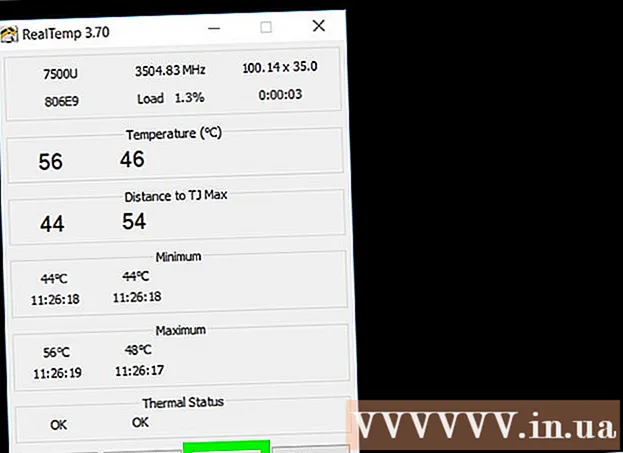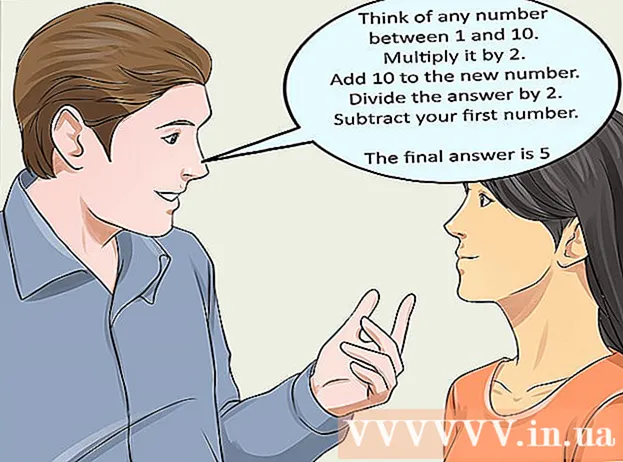מְחַבֵּר:
Janice Evans
תאריך הבריאה:
25 יולי 2021
תאריך עדכון:
1 יולי 2024

תוֹכֶן
במאמר זה תלמד כיצד למחוק קבצים, תיקיות ותוכניות מותאמות אישית במחשב מבוסס Windows XP באמצעות תקליטור ההתקנה ועיצוב הכונן הקשיח. כדי להשתמש בשיטות המתוארות כאן, מצא את דיסק ההתקנה של Windows XP.
צעדים
חלק 1 מתוך 2: אתחול מהתקליטור
 1 גבה את הקבצים שאתה רוצה. לאחר שתמחק קבצים מהמחשב שלך, כמעט בלתי אפשרי לשחזר אותם. לכן, העתק את הקבצים למקל USB או לכונן קשיח חיצוני.
1 גבה את הקבצים שאתה רוצה. לאחר שתמחק קבצים מהמחשב שלך, כמעט בלתי אפשרי לשחזר אותם. לכן, העתק את הקבצים למקל USB או לכונן קשיח חיצוני. - אתה יכול גם להשתמש בתקליטור CD-RW בכדי לכתוב אליו קבצים, אך הקיבולת של דיסקים כאלה קטנה בהרבה מהיכולת של מקל USB או כונן קשיח.
 2 הכנס את דיסק ההתקנה של Windows XP לכונן האופטי של המחשב שלך.
2 הכנס את דיסק ההתקנה של Windows XP לכונן האופטי של המחשב שלך.- אם אין לך דיסק התקנה של Windows XP, קנה (מצא) אותו.
- תוכל גם להוריד את קובץ ההתקנה של Windows XP ולצרוב אותו לתקליטור, אך במקרה זה אל תשכח את מפתח המוצר.
 3 הפעל מחדש את המחשב. לחץ על התחל> כבה את המחשב> הפעל מחדש.
3 הפעל מחדש את המחשב. לחץ על התחל> כבה את המחשב> הפעל מחדש.  4 החזק את המפתח Del אוֹ F2לפתיחת הגדרות BIOS. אולי אתה צריך להחזיק מפתח נוסף; ברוב המקרים, המפתח המתאים מוצג על המסך כאשר המחשב מופעל בשורה "הקש [מקש] כדי להיכנס להגדרה".
4 החזק את המפתח Del אוֹ F2לפתיחת הגדרות BIOS. אולי אתה צריך להחזיק מפתח נוסף; ברוב המקרים, המפתח המתאים מוצג על המסך כאשר המחשב מופעל בשורה "הקש [מקש] כדי להיכנס להגדרה". - כמו כן, ניתן למצוא את המפתח הנכון באתר היצרן או בהוראות לוח האם או המחשב.
 5 עבור לכרטיסייה מַגָף (לָרוּץ). בצע זאת בעזרת מקשי החצים.
5 עבור לכרטיסייה מַגָף (לָרוּץ). בצע זאת בעזרת מקשי החצים. - הכרטיסייה אתחול עשויה להיקרא אפשרויות אתחול.
 6 בחר אפשרות כונן תקליטורים (כונן אופטי). לִדחוֹף ↓ עד למסגרת האפשרות.
6 בחר אפשרות כונן תקליטורים (כונן אופטי). לִדחוֹף ↓ עד למסגרת האפשרות.  7 הפוך את הכונן האופטי להתקן האתחול הראשי. לשם כך לחץ על + עד שהאפשרות "כונן תקליטורים" תעבור לראש הרשימה.
7 הפוך את הכונן האופטי להתקן האתחול הראשי. לשם כך לחץ על + עד שהאפשרות "כונן תקליטורים" תעבור לראש הרשימה. - ייתכן שיהיה עליך ללחוץ על מקש אחר. כדי למצוא את המפתח הנכון, חפש את הקצאות המפתחות המופיעות בתחתית המסך.
 8 שמור את השינויים שלך. לשם כך, הקש על המקש המתאים, למשל, F10... מצא את השורה "שמור ויציאה" בתחתית המסך כדי להבין את המפתח הנכון. המחשב יופעל מחדש ואז יאתחל מהתקליטור.
8 שמור את השינויים שלך. לשם כך, הקש על המקש המתאים, למשל, F10... מצא את השורה "שמור ויציאה" בתחתית המסך כדי להבין את המפתח הנכון. המחשב יופעל מחדש ואז יאתחל מהתקליטור. - ייתכן שיהיה עליך ללחוץ הזןכדי לאשר את שמירת השינויים.
חלק 2 מתוך 2: עיצוב הכונן הקשיח
 1 לחץ על הזן במסך ברוכים הבאים להתקנה. תהליך ההתקנה יתחיל.
1 לחץ על הזן במסך ברוכים הבאים להתקנה. תהליך ההתקנה יתחיל.  2 לחץ על F8לקבל את הסכם Windows. אם תתבקש ללחוץ על מקש אחר, בצע זאת.
2 לחץ על F8לקבל את הסכם Windows. אם תתבקש ללחוץ על מקש אחר, בצע זאת.  3 לחץ על יציאהכאשר תתבקש. פעולה זו תעקוף את חלון השחזור.
3 לחץ על יציאהכאשר תתבקש. פעולה זו תעקוף את חלון השחזור.  4 בחר את מחיצת Windows. חפש את השורה "סעיף 2 (Windows)" (או דומה). הקש על המקש ↓ עד שהשורה הזו מודגשת.
4 בחר את מחיצת Windows. חפש את השורה "סעיף 2 (Windows)" (או דומה). הקש על המקש ↓ עד שהשורה הזו מודגשת.  5 לחץ על דולאחר מכן לחץ על ל. פעולה זו תמחק את המחיצה המכילה את מערכת ההפעלה והקבצים המשויכים לה.
5 לחץ על דולאחר מכן לחץ על ל. פעולה זו תמחק את המחיצה המכילה את מערכת ההפעלה והקבצים המשויכים לה. - רמזים מוצגים בתחתית המסך. השתמש בהם במידת הצורך.
 6 הקצה שטח לא מוקצה (במידת הצורך). שטח לא מוקצה נוצר במקום המחיצה שנמחקה.
6 הקצה שטח לא מוקצה (במידת הצורך). שטח לא מוקצה נוצר במקום המחיצה שנמחקה.  7 לחץ על גולאחר מכן לחץ על הזן. במקום החלל הלא מוקצה תיווצר מחיצה ריקה חדשה.
7 לחץ על גולאחר מכן לחץ על הזן. במקום החלל הלא מוקצה תיווצר מחיצה ריקה חדשה.  8 סמן קטע חדש ולחץ הזן. פעולה זו תבחר את המחיצה החדשה כמחיצה להתקנת Windows XP.
8 סמן קטע חדש ולחץ הזן. פעולה זו תבחר את המחיצה החדשה כמחיצה להתקנת Windows XP.  9 בחר NTFS כמערכת הקבצים. השתמש במקשי החצים כדי לבחור באפשרות "עיצוב המחיצה עם NTFS (מהיר)" ולאחר מכן לחץ על הזן.
9 בחר NTFS כמערכת הקבצים. השתמש במקשי החצים כדי לבחור באפשרות "עיצוב המחיצה עם NTFS (מהיר)" ולאחר מכן לחץ על הזן.  10 המתן עד להשלמת תהליך עיצוב הכונן הקשיח. זה יכול לקחת מספר שעות. לאחר השלמת התהליך, עקוב אחר ההוראות שעל המסך להתקנת Windows XP. שים לב שכל הקבצים, התוכניות וכל הפריטים האחרים שהותקן על ידי המשתמש יוסרו.
10 המתן עד להשלמת תהליך עיצוב הכונן הקשיח. זה יכול לקחת מספר שעות. לאחר השלמת התהליך, עקוב אחר ההוראות שעל המסך להתקנת Windows XP. שים לב שכל הקבצים, התוכניות וכל הפריטים האחרים שהותקן על ידי המשתמש יוסרו. - יהיה עליך מפתח מוצר להשלמת התקנת המערכת.
טיפים
- כדי למחוק קבצים לצמיתות, השתמש במחק או ב- DBAN, אשר יחליפו את הנתונים בכונן הקשיח.
אזהרות
- כדי להבטיח שאף אחד לא יכול לשחזר קבצים שנמחקו, הרס פיזית את הכונן הקשיח.